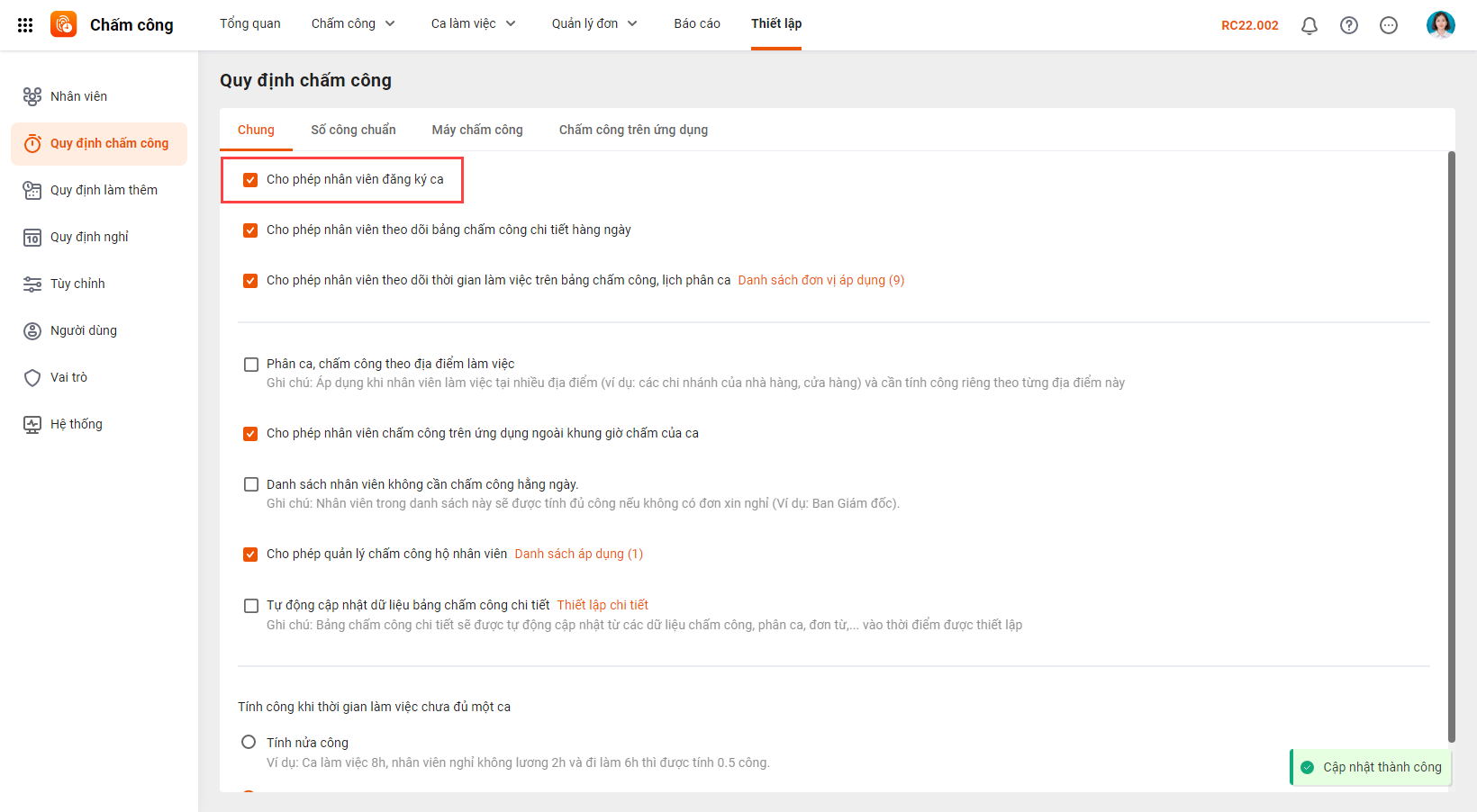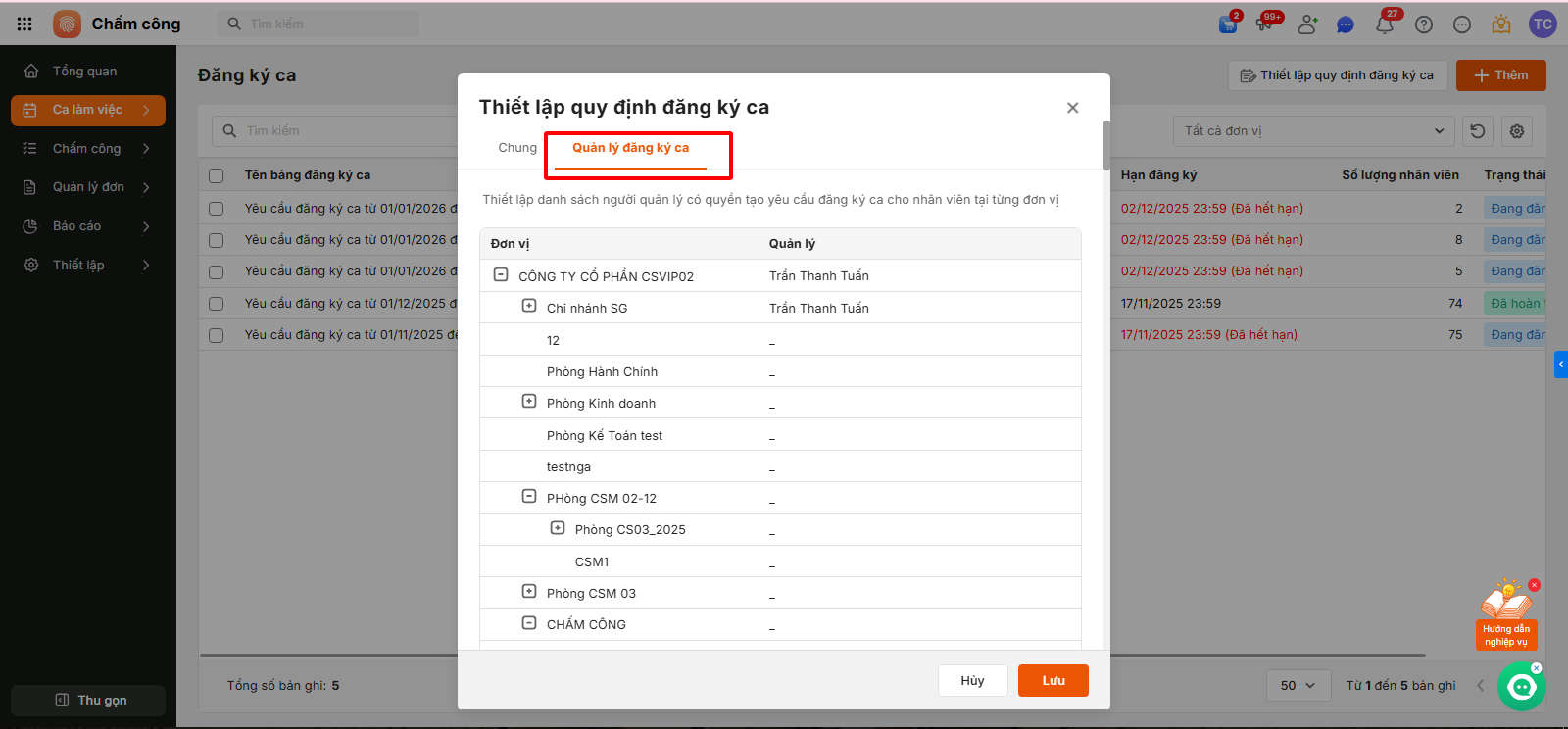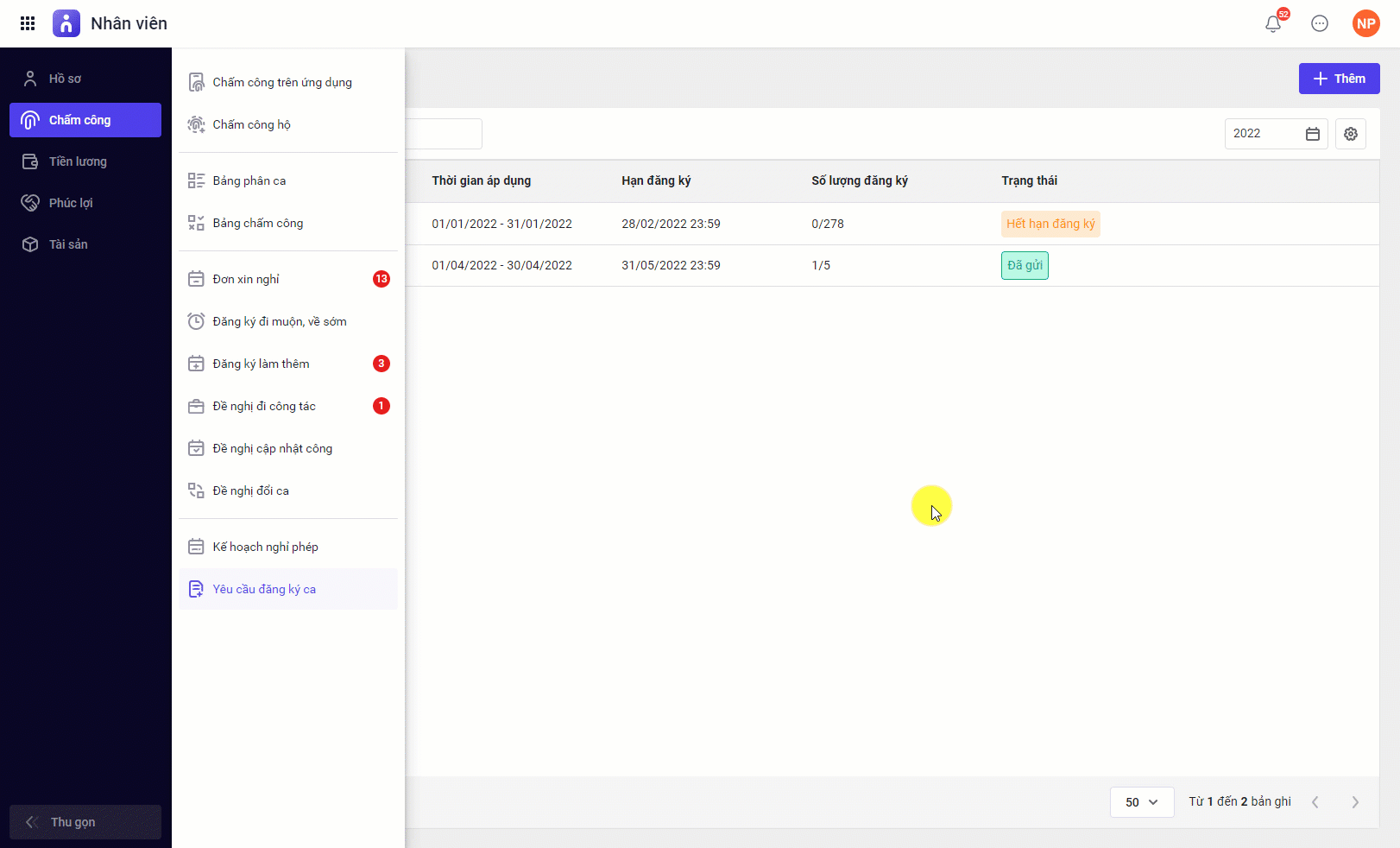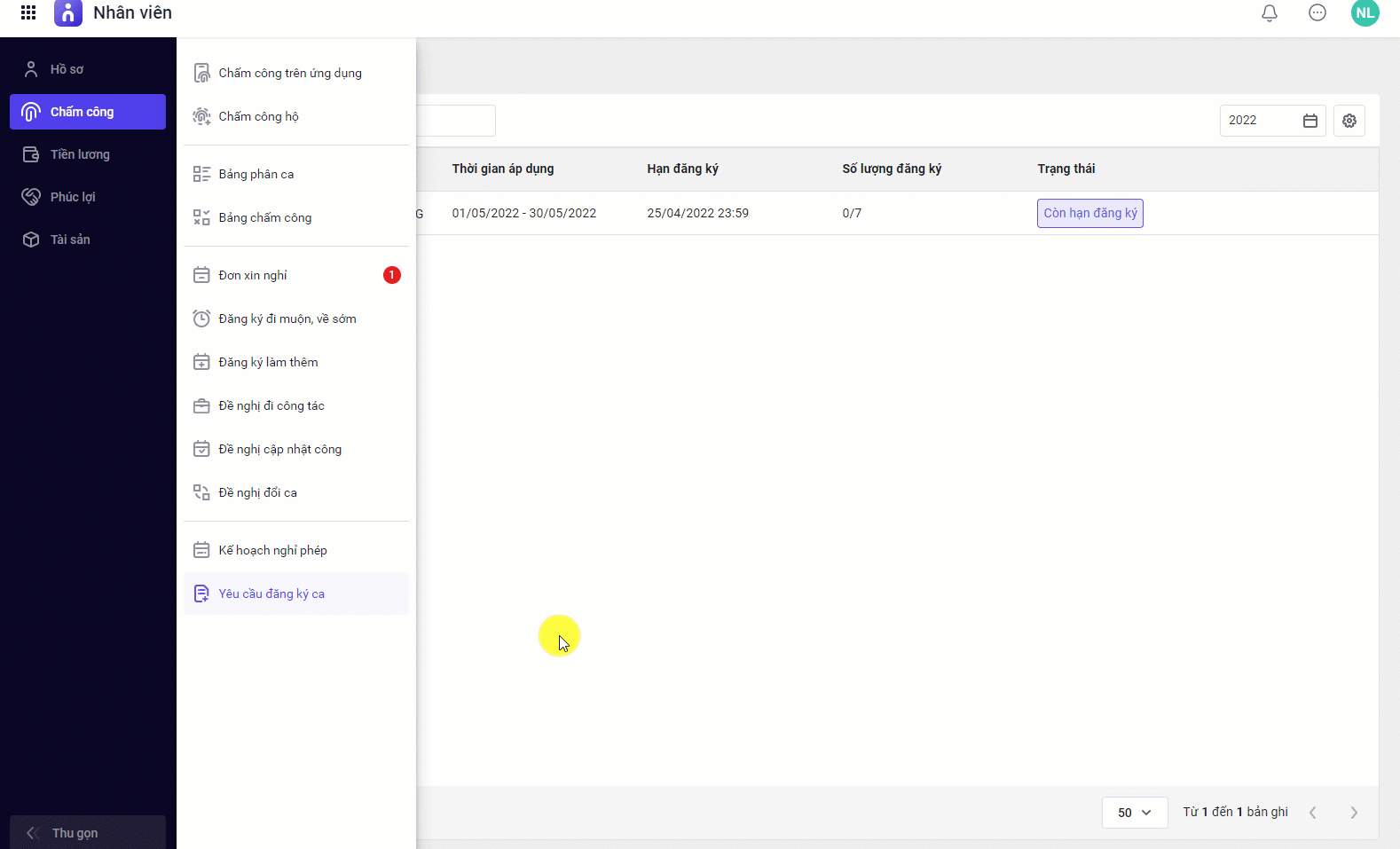1. Tổng quan
Mục đích: Hướng dẫn thực hiện đăng ký ca làm việc trên phần mềm AMIS Chấm Công.
Nội dung:
- Quy trình đăng ký ca làm việc
- Thiết lập chức năng đăng ký ca cho nhân viên
- Quản lý lập yêu cầu đăng ký ca
- Nhân viên đăng ký ca làm việc
Phạm vi áp dụng: HR, Quản lý đơn vị, Nhân viên sử dụng phần mềm AMIS Nhân sự.
2. Hướng dẫn thực hiện
Bước 1: HR thiết lập chức năng đăng ký ca
Bước 2 Quản lý lập yêu cầu đăng ký ca
Bước 3: Nhân viên đăng ký caLưu ý: Nhân viên cần thực hiện đăng ký ca trong thời hạn cho phép. Nếu đã hết thời hạn, chỉ Quản lý/HR mới có thể sửa được bảng đăng ký ca.
|
Bài viết này hữu ích với bạn không?
Chúng tôi rất vui khi biết bài viết này giúp ích cho bạn.
Vui lòng chọn lý do "Không hữu ích"
Lượt xem:
2983